Как исправить неработающее приложение Playstation
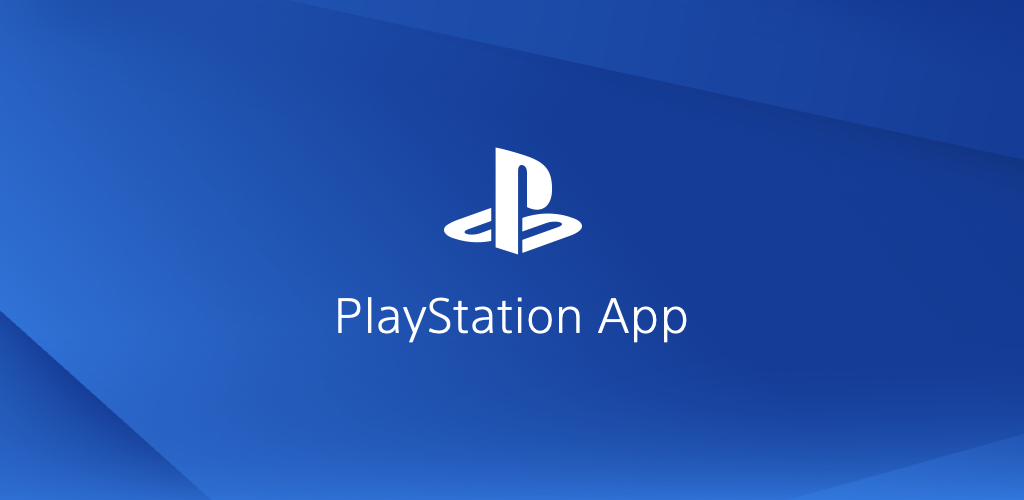
Приложение Playstation — это удобное и многофункциональное приложение, которое позволяет геймерам подключаться к своим консолям Playstation, получать доступ к различным функциям и оставаться в курсе последних игровых новостей и событий. Однако, как и любое другое приложение, оно может иногда сталкиваться с проблемами, которые мешают его работе. В этой статье мы рассмотрим распространенные проблемы, с которыми пользователи могут столкнуться в приложении Playstation, и предложим шаги по устранению этих проблем. Мы также обсудим дополнительные советы, альтернативные способы доступа к функциям Playstation и ответим на некоторые часто задаваемые вопросы. Итак, давайте погрузимся и узнаем, как исправить приложение Playstation, когда оно не работает должным образом.
Обзор приложения Playstation
Playstation App — это сопутствующее приложение, доступное для устройств iOS и Android. Он служит расширением игрового процесса Playstation, позволяя пользователям удаленно подключаться к своим консолям Playstation, просматривать свои игровые профили, отправлять и получать сообщения и получать доступ к различным функциям Playstation Network. Приложение предлагает удобный доступ к Playstation Store, где пользователи могут покупать и загружать игры, а также управлять своей библиотекой и подписками. Кроме того, он предоставляет обновления новостей, игровые трейлеры и социальные функции для улучшения общего игрового процесса.
Распространенные проблемы с приложением Playstation
Хотя приложение Playstation в целом надежно, есть несколько распространенных проблем, с которыми могут столкнуться пользователи. Эти проблемы могут включать:
- Проблемы с подключением: у пользователей могут возникнуть трудности с подключением приложения к консоли Playstation, что приведет к ограничению функциональности или полной невозможности удаленного доступа к функциям консоли.
- Приложение аварийно завершает работу или зависает. Приложение может неожиданно аварийно завершить работу или зависнуть, из-за чего пользователи не смогут использовать его функции.
- Медленный или не отвечающий интерфейс. Пользователи могут столкнуться с низкой производительностью или невосприимчивостью элементов управления в приложении, что затрудняет навигацию или использование его функций.
- Проблемы со входом: некоторые пользователи могут столкнуться с проблемами при входе в свою учетную запись Playstation через приложение, что не позволяет им получить доступ к своему игровому профилю или использовать многопользовательские онлайн-функции.
- Сообщения об ошибках. Могут появляться различные сообщения об ошибках, указывающие на такие проблемы, как проблемы с сервером, сетевые ошибки или конфликты совместимости.
Действия по устранению неполадок
Чтобы устранить эти проблемы, выполните следующие действия по устранению неполадок:
Шаг 1. Проверьте подключение к Интернету. Убедитесь, что ваше устройство подключено к стабильному и надежному интернет-соединению.
Если вы используете Wi-Fi, попробуйте перезапустить маршрутизатор или переключиться на другую сеть. Если вы используете мобильные данные, проверьте, есть ли у вас сильный сигнал, и подумайте о перезагрузке устройства.
Шаг 2. Обновите приложение Playstation. Убедитесь, что на вашем устройстве установлена последняя версия приложения Playstation.
Проверьте наличие доступных обновлений в соответствующем магазине приложений и при необходимости установите их. Поддержание приложения в актуальном состоянии обеспечивает совместимость с последними функциями и устраняет все известные ошибки.
Шаг 3. Очистка кеша и данных приложения. Очистка кеша и данных приложения может решить проблемы, связанные с поврежденными файлами или конфликтующими настройками.
Для этого перейдите в настройки вашего устройства, найдите настройки приложения и найдите приложение Playstation. Оттуда вы можете очистить кеш и данные, связанные с приложением. Обратите внимание, что очистка данных приведет к выходу из приложения, поэтому убедитесь, что у вас под рукой есть учетные данные для входа.
Шаг 4. Перезагрузите устройство Простой перезапуск устройства часто может устранить временные сбои и обновить систему.
Попробуйте полностью выключить устройство, подождите несколько секунд, а затем снова включите его. После перезагрузки запустите приложение Playstation и проверьте, сохраняется ли проблема.
Шаг 5. Проверьте наличие обновлений системы. Убедитесь, что в операционной системе вашего устройства и на консоли Playstation установлены последние системные обновления.
Системные обновления часто включают исправления ошибок и улучшения, которые могут решить проблемы совместимости между приложением и консолью.
Шаг 6. Переустановите приложение Playstation. Если ничего не помогает, удаление и повторная установка приложения Playstation может помочь решить постоянные проблемы.
Удалите приложение со своего устройства, перейдите в магазин приложений и переустановите его. Этот процесс предоставит вам новую установку, потенциально решив все основные проблемы.
Дополнительные советы и рекомендации
Проверить обслуживание сервера:
Иногда сеть Playstation Network может подвергаться техническому обслуживанию или сбоям в работе сервера. Перед масштабным устранением неполадок проверьте официальные каналы поддержки Playstation или платформы социальных сетей, чтобы узнать, есть ли какие-либо сообщения о проблемах с сервером. В этом случае вам может потребоваться дождаться окончания периода обслуживания, чтобы приложение снова заработало должным образом.
Связаться со службой поддержки Playstation:
Если вы выполнили все шаги по устранению неполадок, но проблема не устранена, рекомендуется обратиться в службу поддержки Playstation за дополнительной помощью. У них есть специальные каналы поддержки, включая чат, поддержку по телефону и форумы сообщества, где вы можете обратиться за помощью к экспертам и другим пользователям.
Альтернативные способы доступа к функциям Playstation:
Если приложение Playstation по-прежнему не отвечает, вы по-прежнему можете получить доступ ко многим функциям Playstation непосредственно на своей консоли. Используйте интерфейс консоли, чтобы управлять своей библиотекой, покупать игры, общаться с друзьями и наслаждаться многопользовательской игрой.
Часто задаваемые вопросы
Q1: Могу ли я использовать приложение Playstation на более старых версиях iOS или Android?
A1: Для правильной работы приложения Playstation может потребоваться минимальная версия iOS или Android. Проверьте требования приложения в соответствующем магазине приложений, чтобы обеспечить совместимость с вашим устройством.
Q2: Могу ли я использовать приложение Playstation без подписки Playstation Plus?
О2: Да, вы можете использовать приложение Playstation без подписки Playstation Plus. Однако некоторые функции, такие как многопользовательская онлайн-игра и бесплатные ежемесячные игры, доступны только подписчикам Playstation Plus.
Q3: Могу ли я использовать приложение Playstation на нескольких устройствах одновременно?
О3: Да, вы можете использовать приложение Playstation на нескольких устройствах одновременно. Однако некоторые функции, такие как удаленное воспроизведение или вход в одну и ту же учетную запись на разных устройствах, могут иметь ограничения.
Заключение
Приложение Playstation предлагает широкий спектр функций и удобств для геймеров Playstation, но время от времени оно может сталкиваться с проблемами. Следуя шагам по устранению неполадок, описанным в этой статье, вы сможете решить распространенные проблемы с приложением и наслаждаться беспрепятственным игровым процессом. Не забывайте обновлять приложение и свое устройство, проверяйте подключение к Интернету и изучайте альтернативные способы доступа к функциям Playstation, если это необходимо. Если ничего не помогает, не стесняйтесь обращаться в службу поддержки Playstation за дополнительной помощью.






